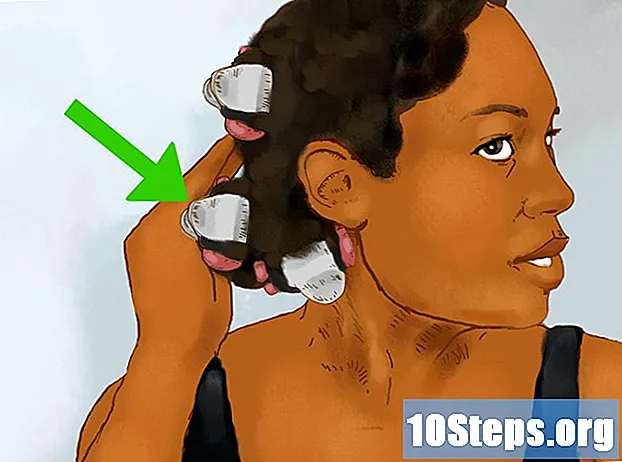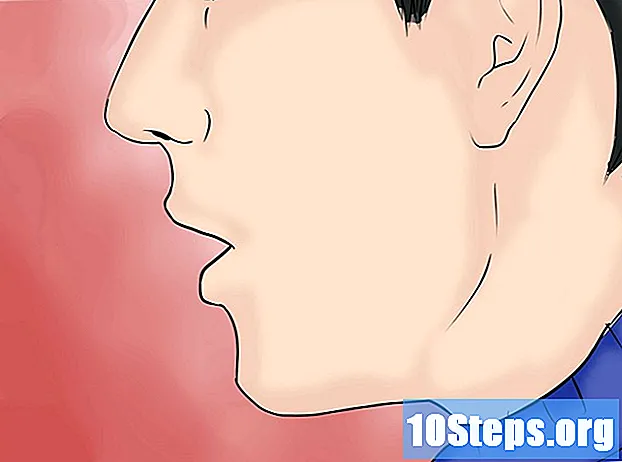सामग्री
आपण आपल्या संगणकावर किंवा इंटरनेटवरून दुसरे संगणक चालवू शकता जसे की काही मिनिटांच्या स्थापनेनंतर आपण त्याच्या कीबोर्डवर बसलो आहात. संगणकाची दूरस्थपणे दुरुस्ती करण्यासाठी किंवा आपल्याकडे असलेले दुसरे मशीन नियंत्रित करण्यासाठी हे उपयुक्त ठरेल.
पायर्या
रिअलव्हीएनसी वेबसाइटवर जा आणि तेथून आवश्यक प्रोग्राम डाउनलोड करा दुवा. विनामूल्य आवृत्ती निवडा. तो आपले नाव आणि ईमेल पत्ता विचारत आहे हे पहा, परंतु आपण पुढे जाण्यासाठी बटणावर क्लिक केल्यास त्या माहितीशिवाय सुरू राहील. साइटच्या वरच्या बारवरील ‘डाउनलोड’ क्लिक करा. हे आपल्याला बर्याच दुव्यांसह पृष्ठावर घेऊन जाईल.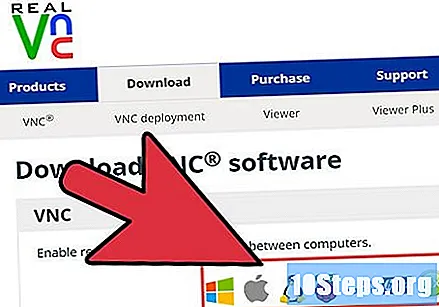
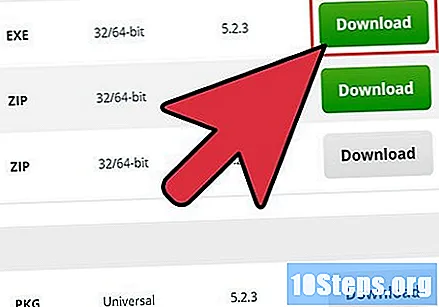
आपण नियंत्रित आणि स्थापित करू इच्छित संगणकावर सर्व्हर आणि दर्शकासह आवृत्ती डाउनलोड करा.
केवळ त्या संगणकासाठी दर्शकासह आवृत्ती डाउनलोड करा ज्यावरून आपण संगणकास दूरस्थपणे नियंत्रित कराल. सर्व संगणकांवर सर्व्हर आणि दर्शकासह संपूर्ण आवृत्ती स्थापित करणे शक्य असले तरीही, आपण दूरस्थपणे नियंत्रित करू इच्छित असलेल्या कोणत्याही मशीनवर सर्व्हर स्थापित न करणे अधिक सुरक्षित आहे.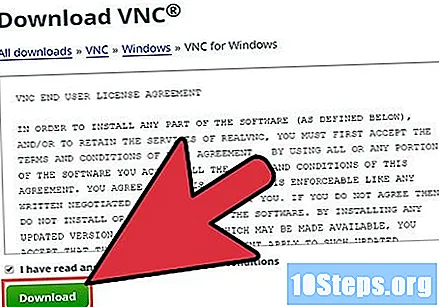
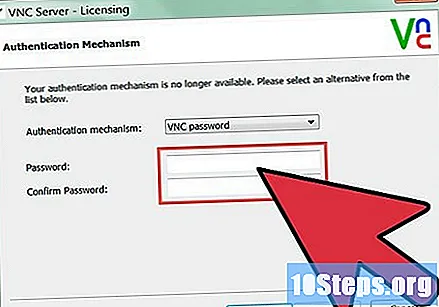
प्रोग्राम नियंत्रित करण्यासाठी संगणकावर प्रोग्राम चालू आहे आणि तो इंटरनेटशी कनेक्ट केलेला आहे याची खात्री करा. प्रथमच हे चालवित असताना, आपल्याला संगणकावर प्रवेश करण्यासाठी संकेतशब्द निवडण्याची आवश्यकता असेल - एक सुरक्षित संकेतशब्द निवडा.
अन्य संगणकावर दर्शक प्रोग्राम उघडा. येथे, आपल्याला नियंत्रित करण्यासाठी संगणकाचे नाव (किंवा त्याचा IP पत्ता) माहित असणे आवश्यक आहे. हे करण्यासाठी, नियंत्रित करण्यासाठी संगणकाच्या नियंत्रण पॅनेलवर जा आणि सिस्टम (विंडोज एक्सपीमध्ये) निवडा. संगणकाच्या नावाच्या टॅबवर जा: नाव "पूर्ण संगणक नाव" फील्डच्या पुढे आहे. आपण नावाच्या शेवटी कालावधीकडे दुर्लक्ष करू शकता.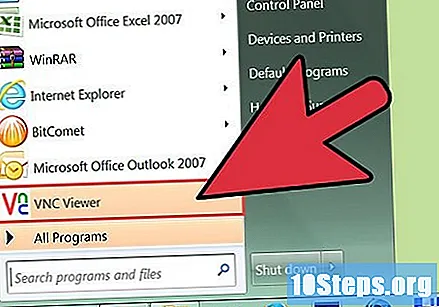
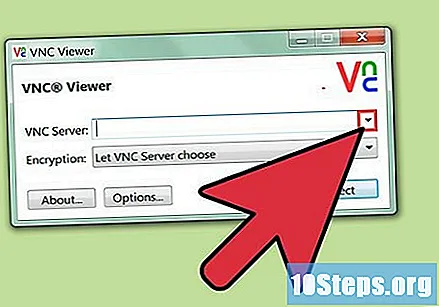
नाव प्रविष्ट केल्यानंतर "ओके" क्लिक करा. त्याने आता चरण 4 मध्ये आपण निवडलेला संकेतशब्द विचारला पाहिजे.
नाव प्रविष्ट केल्यानंतर "ओके" क्लिक करा. त्याने आता चरण 4 मध्ये आपण निवडलेला संकेतशब्द विचारला पाहिजे.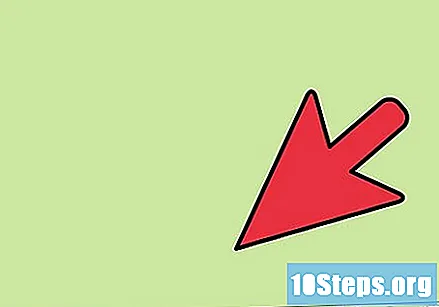
हे कार्य करत नसल्यास, संगणकापैकी एकावरील फायरवॉल कनेक्शन अवरोधित करत नाही हे तपासा. व्हीएनसी द्वारे सामान्यतः वापरलेला बंदर 5900 आहे.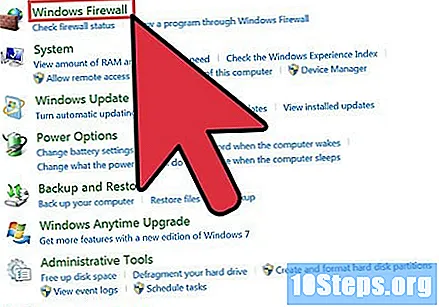
टिपा
- स्थापित करण्यापूर्वी प्रोग्रामच्या वेबसाइटवर सर्व सूचना आणि चेतावणी वाचण्याची खात्री करा कारण यामुळे समस्या टाळण्यास मदत होईल.
- काही अँटी-स्पायवेअर प्रोग्राम व्हीएनसीला एक गर्विष्ठ तरुण (संभाव्य अवांछित प्रोग्राम) म्हणून वर्गीकृत करतात. हे असे आहे कारण जर एखाद्याने त्यांच्या ज्ञानाशिवाय त्यांच्या संगणकावर व्हीएनसी स्थापित केले असेल तर ते त्यावर नियंत्रण ठेवू शकतात. जोपर्यंत आपण स्वत: व्हीएनसी स्थापित केले आहे (किंवा एखाद्यास तसे करण्यास सांगितले आहे), या चेतावणींकडे दुर्लक्ष करणे सुरक्षित आहे.
- या सूचना विंडोज एक्सपीसाठी आहेत, परंतु प्रोग्राम मॅक आणि लिनक्ससाठी देखील उपलब्ध आहे.
- हा कार्यक्रम रिअलव्हीएनसी कर्मचार्यांकडून विनामूल्य उपलब्ध आहे.
- आपल्याकडे एका संगणकावर विंडोज एक्सपी प्रोफेशनल असल्यास (दुसरीकडे दर्शक किंवा सर्व्हर) आणि दुसर्या बाजूला एक्सपी प्रो किंवा होम, आपण स्वतः विंडोजचे रिमोट एनवायरनमेंट कंट्रोल फंक्शन वापरू शकता. तथापि, संगणकांपैकी एक XP प्रोफेशनल चालत असणे आवश्यक आहे.
- आपल्याला हे प्रोग्राम्स स्थापित आणि कॉन्फिगर करताना समस्या येत असल्यास, आपण व्हीएनसी प्रोग्राम डाउनलोड केला त्या वेबसाइटवर "मंच" किंवा "संदेश बोर्ड" किंवा कदाचित "संपर्क" म्हणणारा दुवा शोधण्याचा प्रयत्न करा. तिथे आपणास आपल्या समस्यांबद्दल मदत करण्यास इच्छुक असलेले लोक सापडतील. जर काही असभ्य वापरकर्त्याने आपल्या प्रश्नांवर टीका केली तर निराश होऊ नका - इंटरनेटचे मुक्त स्वरूप दुर्दैवाने या प्रकारच्या व्यक्तीस स्वातंत्र्य देते, परंतु बरेच लोक दयाळू लोक आहेत.
- तुमचा बाह्य आयपी क्रमांक http://phaismyip.com किंवा तुमचा आयपी प्रदान करणार्या अन्य कोणत्याही वेबसाइटवर जाऊन मिळवा.
- विंडोज 2003 सर्व्हरमध्ये रिमोट डेस्कटॉप फंक्शन देखील आहे, म्हणून यापैकी कोणतेही ऑपरेटिंग सिस्टम व्हीएनसी न वापरता इतरांशी कनेक्ट होऊ शकतात. रिमोट डेस्कटॉप पोर्ट 89 33 89 uses चा वापर करतो, त्यामुळे आपल्या फायरवॉलद्वारे हा पोर्ट अवरोधित केलेला नाही हे सुनिश्चित करा.
चेतावणी
- आपण सर्व्हर प्रोग्राम नेहमीच चालू ठेवल्यास, आपला संगणक ज्याला आपला आयपी पत्ता माहित असेल आणि आपला संकेतशब्द शोधू शकेल अशा एखाद्या व्यक्तीद्वारे ऑनलाइन प्रवेश केला जाईल. सुरक्षित संकेतशब्द निवडण्याची खात्री करा. आपल्या इंटरनेट कनेक्शनवर फायरवॉल सेट करण्याबद्दल विचार करा. आपल्याकडे राउटर असल्यास आपल्याकडे आधीच फायरवॉल असू शकेल. RealVNC सामान्यत: 5900 पोर्टवर कार्य करते, आपल्या नेटवर्कच्या बाहेरच्या एखाद्यास आपल्या संगणकावर नियंत्रण ठेवण्यापासून रोखण्यासाठी आपल्या फायरवॉलवर ते अवरोधित करण्याचा विचार करा. किंवा, आपणास इंटरनेट वरून व्हीएनसीमध्ये प्रवेश करण्याची आवश्यकता असल्यास, प्रवेश स्वीकारण्यासाठी आपण पोर्ट फॉरवर्डिंग कॉन्फिगर करू शकता. तथापि, हे एक सुरक्षा जोखीम असू शकते.
- तसेच, काळजी घ्या की कनेक्शनवर प्रसारित केलेली माहिती कूटबद्ध केलेली नाही (रिअलव्हीएनसीची विनामूल्य आवृत्ती एनक्रिप्शन देत नाही).